- 1小米10支持SA模式吗?小米10打开SA模式的办法
- 22016LPL夏季赛WE vs IM第1场比赛视频_201...
- 3vivo Xplay6与小米MIX哪一个好 小米MIX与v...
- 4三星Note3怎么运用自动选择录音机_手机技巧
- 5《使命召唤9:黑色行动2》极度猥琐捞经验办法视频
- 6华为荣耀3X Pro如何刷机?_手机技巧
- 7魅蓝Metal如何分享流量_手机技巧
- 8iPhone11/ Pro/ Pro Max怎样进DFU模...
- 9oppo reno怎样装卡/插卡?oppo reno手机S...
- 10华为畅享20 Plus好不好用 华为畅享20 Plus使用...
- 11《星际争霸2:自由之翼》残酷难度完全通关技巧及心得
- 12红米Note4X与红米4A哪个好?差别比较_手机技巧
一些用户提问三星Note3刷机丢失基带怎么解决,现在来和大家分享一下三星Note3基带丢失的详细解决教程。手机刷错基带或者别的原因导致基带丢失,关于设备里面基带的位置显示“未知”,拨号*#06#显示IMEI号为空号,WIFI和手机卡信号全部屏蔽了,甚至手机一会就提示错误关闭然后再一会自动重启或者直接进不了手机桌面。如果你遇到此类基带丢失的错误情况,请尝试下面的解决方法。
三星Note3丢失基带的解决方法,当你刷了超过自己手机销售地的固件最新版本的固件时可能导致KIES3更新失效!(特别是基带比销售地的基带更新的情况下!比如手机上基带版本MJ3,而用KIES3查看销售地最新基带版本为MI2或MJ1)。刷新基带建议取下手机SIM卡,否则会刷入无效果。
准备工作:
1、已经安装好Note3手机驱动(其他手机同理),当然必须在恢复模式(Odin模式)下能识别手机。
2、电脑上安装好Kies3官方固件升级软件(其他手机安装Kies)。
具体操作步骤:
1、打开Kies3,选择“工具——固件升级和初始化”。 输入手机型号(如SM-N900K),然后点击确认按钮。
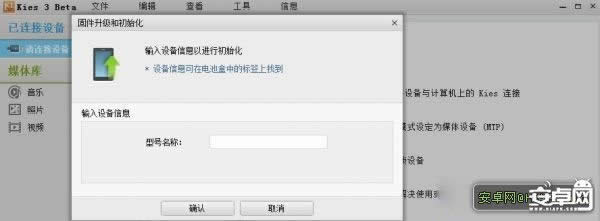
2、输入你手机的S/N号(此号在手机电池仓内的标签上),点击确认按钮。
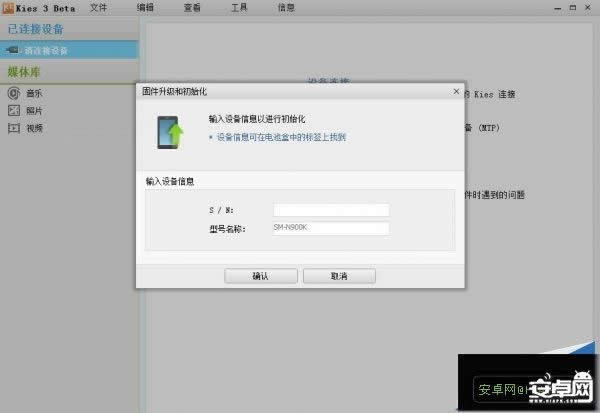
3、继续点击确认按钮。
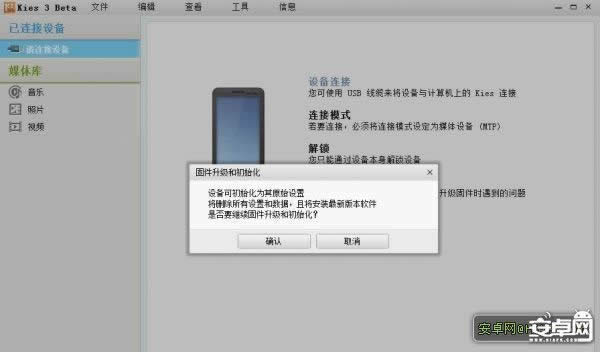
4、继续确认。
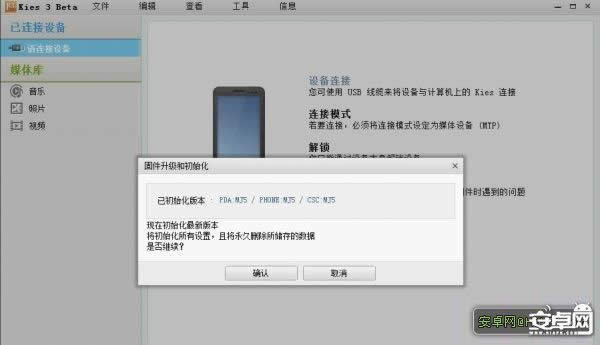
5、耐心等待下载结束。
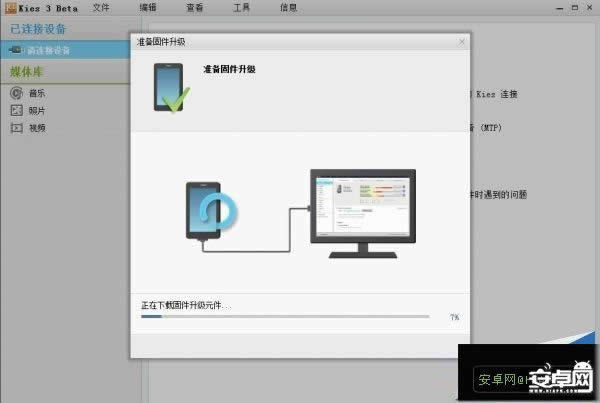
6、“准备固件升级”成功后会如下图所示。这时手机关机状态下同时按住音量下键+home键+电源键,进入download模式,进入后按一下音量上键,进入到恢复模式(Odin模式),然后插上USB连接电脑。把下图中“已阅读上述所有内容”打钩。这个时候你会看见原本灰色的“开始升级”按钮亮起来了。点击“开始升级”,耐心等待,这里完全看你的网速快慢了。升级成功后按照提示操作就可以了。
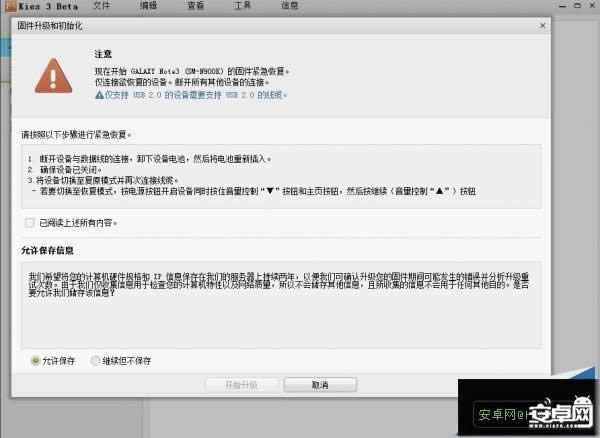
7、升级成功后你的手机应该就正常了,再不行的话可以再试试刷次对应手机版本的基带!
以上就是三星Note3丢失基带的详细解决教程,如果你刷机刷掉了基带就可以来尝试一下这个解决方法,希望能够帮助大家解决问题。
推荐资讯 总人气榜

